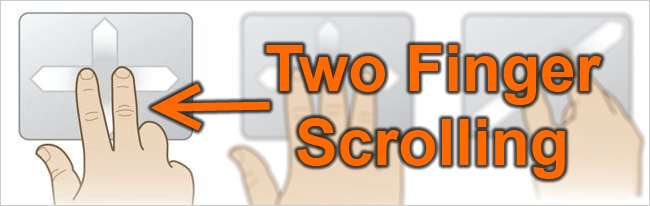
Après avoir utilisé mon nouveau Macbook Air la semaine dernière, il est presque douloureux de revenir à mon ordinateur portable. L’utilisation du défilement à deux doigts est devenue une seconde nature. Voici comment obtenir la même fonctionnalité sur (la plupart) des ordinateurs portables Windows.
Cette technique ne fonctionne que pour les ordinateurs portables utilisant des trackpads Synaptics. Si votre ordinateur portable utilise un Alps ou autre, vous n’avez probablement pas de chance, car nous n’avons pas été en mesure de trouver une solution pour cela.
Comment savoir quel type de trackpad vous avez
Déterminer le type de matériel que vous utilisez est extrêmement simple: tapez simplement Souris dans la zone de recherche du menu Démarrer ou dans la section Souris du Panneau de configuration. Une fois que vous y êtes, accédez à l'onglet Matériel et vous pourrez voir quel type de périphérique de pointage vous utilisez.
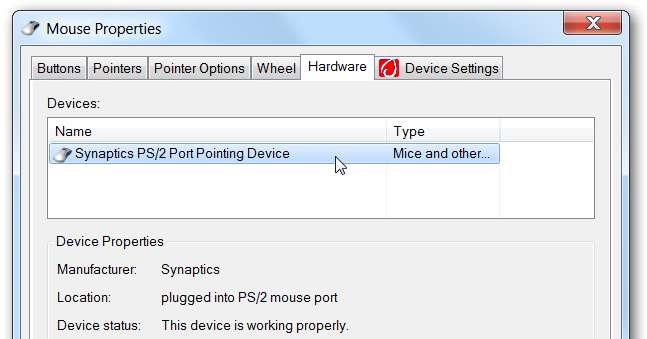
Vous pouvez probablement également voir une icône dans la barre d'état système pour le périphérique de pointage que vous utilisez - heureusement c'est assez facile à supprimer .
Activer le défilement à deux doigts avec les pilotes Synaptics
Votre ordinateur portable a probablement les pilotes par défaut de Microsoft ou les pilotes de votre fournisseur d'ordinateur portable - par exemple, si vous avez un ordinateur portable Dell comme celui sur lequel je tape, il a des versions de marque Dell des pilotes Synaptics, qui peuvent ne prend pas en charge le défilement à deux doigts. Cela vaut la peine de parcourir les paramètres de la souris pour voir s'il existe une option, mais sinon, vous aurez besoin d'une solution différente.
Les pilotes Synaptics réels de leur site prendre en charge les gestes de défilement à deux doigts nativement, vous pouvez donc simplement les installer au lieu des pilotes du fabricant de votre ordinateur portable. Dirigez-vous vers le page de téléchargement de pilotes , installez-les et redémarrez votre PC.
Désormais, lorsque vous vous dirigez vers la fenêtre Propriétés de la souris dans le Panneau de configuration, vous verrez un onglet Paramètres du périphérique, dans lequel vous pouvez cliquer sur le bouton Paramètres pour accéder à la page des paramètres avancés.

Dirigez-vous vers le défilement -> Défilement à deux doigts sur le côté gauche, où vous pouvez activer le défilement vertical ou horizontal avec deux doigts - vous voudrez probablement également activer le paramètre EdgeMotion, qui continue de défiler lorsque vos doigts touchent le bord de votre pavé tactile.

Vous voudrez probablement également consulter les paramètres de pointage -> Sensibilité et y apporter quelques modifications. Si vous avez la fonction PalmCheck ou la sensibilité tactile trop poussée, le défilement ne fonctionnera pas correctement.
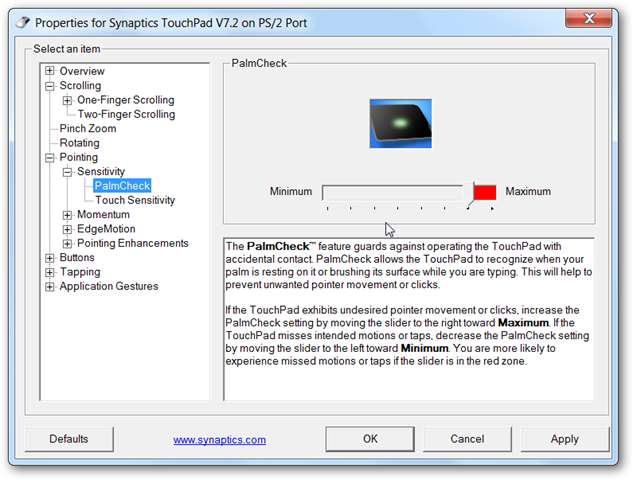
Cela nécessitera des tests, mais vous devriez avoir un défilement à deux doigts.
Vous remarquerez probablement également que les pilotes activent le zoom par pincement et vous permettent même d'effectuer des gestes à trois doigts. Malheureusement, ils fonctionnent mieux en théorie qu'en pratique, mais vous êtes encouragé à expérimenter pour voir si vous les aimez.
Activer le défilement à deux doigts avec un module complémentaire gratuit
Si vous préférez ne pas jouer avec vos pilotes, il existe un autre module complémentaire qui fonctionne, même s'il ne fonctionne que pour les pavés tactiles Synaptics. Après avoir effectué de nombreux tests, nous avons en fait constaté qu'il s'agit d'une solution préférable qui fonctionne très bien.
Vous devrez télécharger TwoFingerScroll , extrayez le fichier zip dans un endroit sûr qui ne sera pas supprimé par accident, puis lancez simplement l'utilitaire. Une fois que vous avez fait cela, vous verrez une nouvelle icône dans votre barre d'état, où vous pouvez rapidement activer ou désactiver le défilement, et plus important encore, allez dans les paramètres.
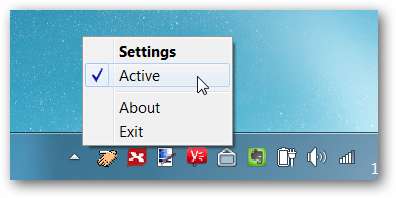
L’onglet Défilement du panneau Paramètres propose plusieurs options que vous souhaitez modifier: définissez Type de défilement sur Linéaire et Mode de défilement sur Intelligent. Cela permettra un défilement nettement meilleur que le mode Compatible.
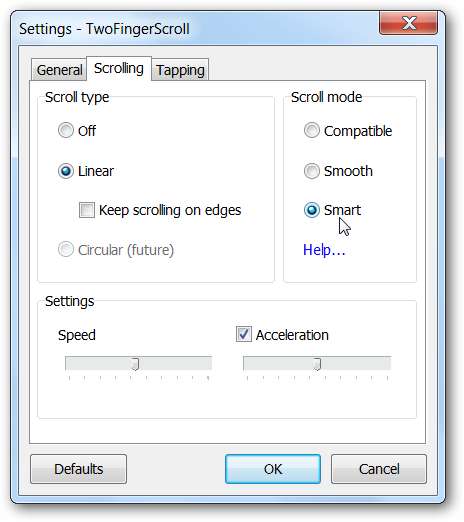
Si vous cliquez sur le lien Aide, vous verrez une boîte de dialogue contextuelle qui explique le fonctionnement de chacune d'elles - l'important est le mode intelligent, qui fait en fait le mode de défilement fluide la plupart du temps, jusqu'à ce que vous mainteniez les touches Maj + Ctrl + Alt enfoncées pendant le défilement, puis il passe en mode compatible pour cette seule application.
C'est un excellent moyen de tirer le meilleur parti des deux mondes. Si le mode normal ne fonctionne pas, comme pour les applications plus anciennes, vous pouvez utiliser la séquence de raccourcis clavier pour activer le mode compatible, ce qui devrait fonctionner.
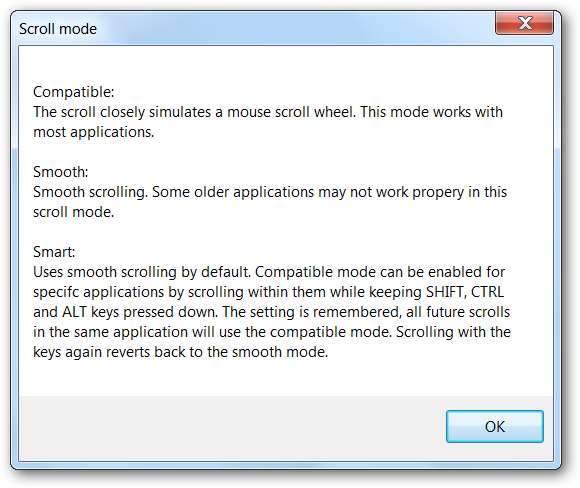
Vous voudrez probablement vous diriger vers l'onglet Général et vous assurer qu'il est également configuré pour démarrer avec Windows.

Nous avons testé ces deux techniques sur un ordinateur portable Dell Studio 1555, avec beaucoup de chance: l'utilitaire TwoFingerScroll fonctionnait beaucoup mieux que la méthode du pilote Synaptics, mais votre kilométrage peut varier ou ne pas fonctionner du tout pour vous.






